CAD阵列后的图形如何修剪
在使用最新的中望CAD中,我们应该如何修剪阵列后的图形呢?阵列后的图形对象往往都是关联的,变成了一个整体,本文将对此问题讲解具体的解决方法:
方法一:炸开阵列对象
先选择需要炸开的对象,输入“X”命令,可以把已经阵列好的图形对象对其分解,变成独立的对象,然后对其修改。
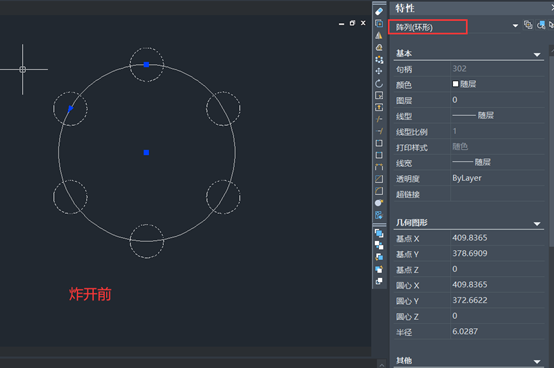
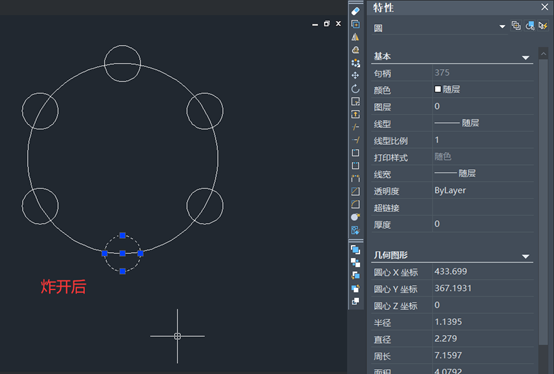
方法二:阵列设为不关联状态
以环形阵列为例,在创建图形对象时,命令窗口会提示当前设置是否为关联,先输入“AS”,回车,然后根据提示可选择是否关联。若想设有不关联,输入“N”,按下回车键,就可创建非关联状态的图形。

方法三:旧版的功能
刚刚我们的例子使用的是最新版的中望CAD,如果使用旧版的阵列,可以借助<ARRAYCLASSIC>命令打开旧版的对话框,如图所示:
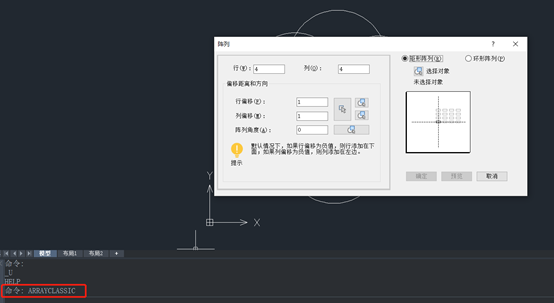
推荐阅读:正版CAD
推荐阅读:CAD下载
·定档6.27!中望2024年度产品发布会将在广州举行,诚邀预约观看直播2024-06-17
·中望软件“出海”20年:代表中国工软征战世界2024-04-30
·2024中望教育渠道合作伙伴大会成功举办,开启工软人才培养新征程2024-03-29
·中望将亮相2024汉诺威工业博览会,让世界看见中国工业2024-03-21
·中望携手鸿蒙生态,共创国产工业软件生态新格局2024-03-21
·中国厂商第一!IDC权威发布:中望软件领跑国产CAD软件市场2024-03-20
·荣耀封顶!中望软件总部大厦即将载梦启航2024-02-02
·加码安全:中望信创引领自然资源行业技术创新与方案升级2024-01-03
·玩趣3D:如何应用中望3D,快速设计基站天线传动螺杆?2022-02-10
·趣玩3D:使用中望3D设计车顶帐篷,为户外休闲增添新装备2021-11-25
·现代与历史的碰撞:阿根廷学生应用中望3D,技术重现达·芬奇“飞碟”坦克原型2021-09-26
·我的珠宝人生:西班牙设计师用中望3D设计华美珠宝2021-09-26
·9个小妙招,切换至中望CAD竟可以如此顺畅快速 2021-09-06
·原来插头是这样设计的,看完你学会了吗?2021-09-06
·玩趣3D:如何使用中望3D设计光学反光碗2021-09-01
·玩趣3D:如何巧用中望3D 2022新功能,设计专属相机?2021-08-10
·CAD如何使用快速标注命令2021-02-23
·CAD中如何画一副日历?2022-09-06
·用CAD如何绘制等边三角形2016-07-18
·用CAD标题栏提取块数据2018-01-05
·CAD如何通过查找交点组合面域2021-03-30
·CAD怎么画空调2018-06-01
·CAD怎么附着点云文件2023-10-23
·CAD如何设置节点捕捉连线?2022-05-23














